【摘要】:安装STEP7软件后,初次进入SIMATIC Manager是英文界面。再次进入SIMATIC Manager,STEP 7变为中文界面。通信前需要在SIMATIC Manager中设置接口类型及参数。图3-7 设置PC/PG接口点击SIMATIC Manager工具栏中的“可访问节点”按钮,可以检查编程器与PLC之间的通信是否建立。
1.启动SIMATIC管理器
在PC上安装了STEP7软件以后,桌面上会有STEP7软件图标 ,双击图标
,双击图标 打开SIMATIC Manager。安装STEP7软件后,初次进入SIMATIC Manager是英文界面。
打开SIMATIC Manager。安装STEP7软件后,初次进入SIMATIC Manager是英文界面。
2.设置用户自定义选项
在SIMATIC Manager的“Options”下拉菜单中点击“Customize…”,弹出用户自定义对话框。在“General”选项卡下可以指定用户工程项目和库的存盘路径,如图3-5所示。在“Language”选项卡下可以选择STEP7软件和语句表助记符的语言,如图3-6所示,选择“中文(简体)”,点击OK按钮后,提示“更改语言需要关闭STEP 7软件,重新进入才有效”,点击确认后,自动退出SIMATIC Manager。再次进入SIMATIC Manager,STEP 7变为中文界面。
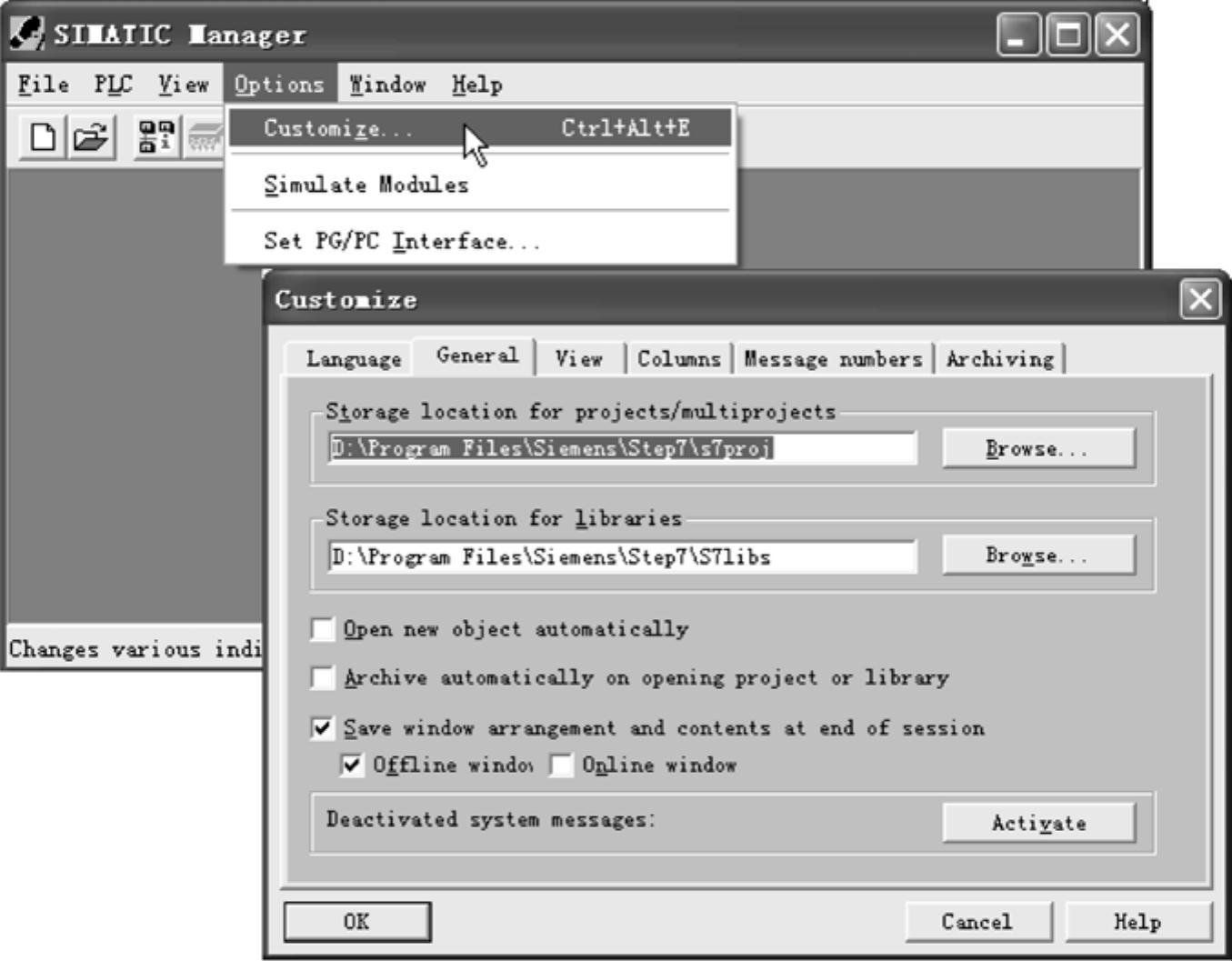
图3-5 指定用户工程项目和库的存盘路径
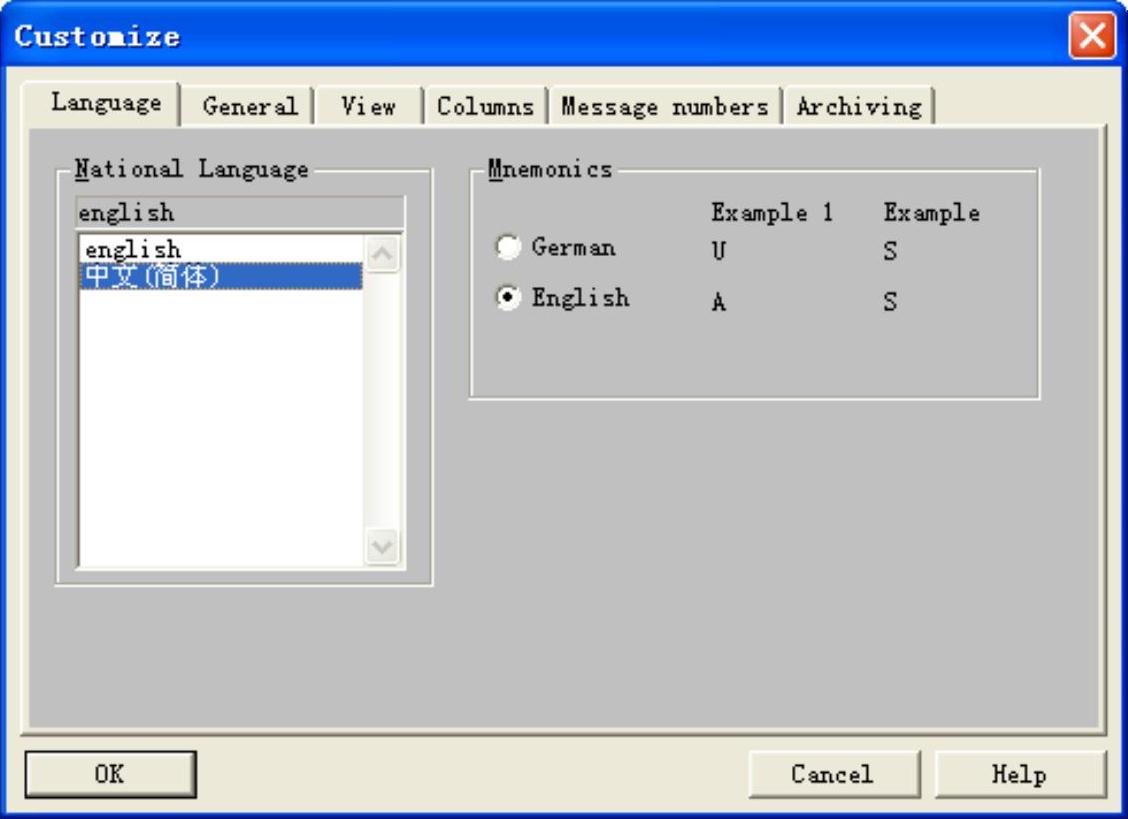
图3-6 更改STEP7软件的语言(www.daowen.com)
用户可以选择不同的接口设备实现PC编程器与PLC之间的通信,如PC/MPI适配器、CP5613网卡等。通信前需要在SIMATIC Manager中设置接口类型及参数。方法是在SIMATIC Manager的“选项”下拉菜单中点击“设置PG/PC接口”,在弹出的对话框中选择当前使用的接口设备,点击“属性”按钮可以设置通信地址及传输速率,如图3-7所示。
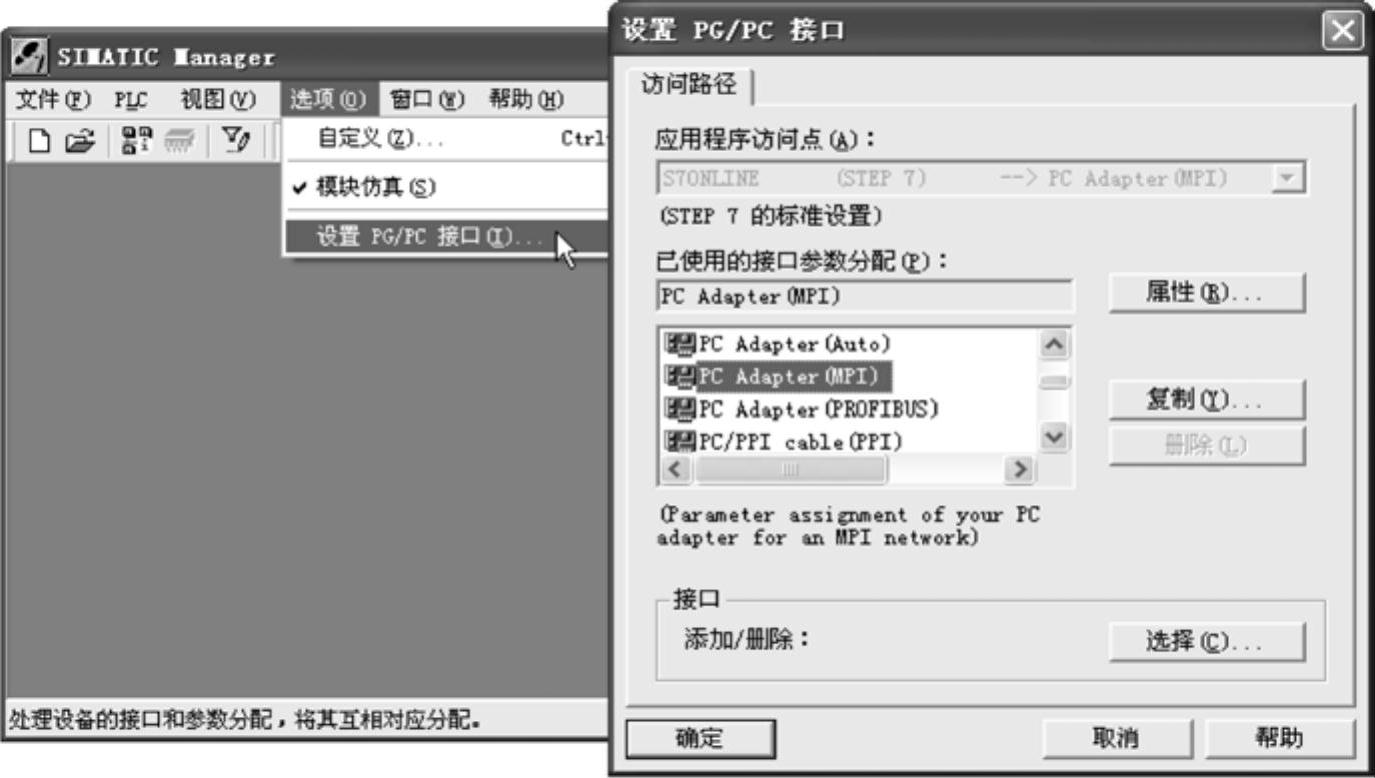
图3-7 设置PC/PG接口
点击SIMATIC Manager工具栏中的“可访问节点”按钮,可以检查编程器与PLC之间的通信是否建立。如果设置正确,将显示CPU的MPI地址,如图3-8所示。

图3-8 检查通信状态
免责声明:以上内容源自网络,版权归原作者所有,如有侵犯您的原创版权请告知,我们将尽快删除相关内容。
有关工业自动化技术的文章






